方法:首先打开需要进行操作的软件,输入指定文字;然后选中文字图层,单击图层面板下的图层样式按钮,在弹出的菜单中选择“描边”;接着在弹出的窗口里选择“位置”为“外部”,选择指定像素大小,指定填充类型;最后点击“确定”按钮即可。

本教程操作环境:windows7系统、Adobe photoshop cc2017版、Dell G3电脑。
首先打开PS,新建画布,选择左侧工具栏中的文字工具,输入用于演示的文字。
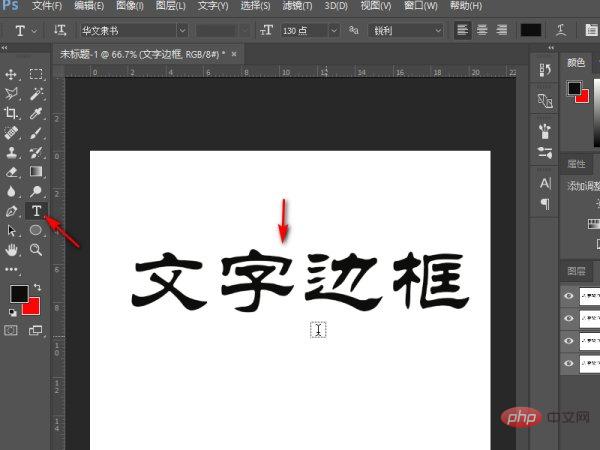
然后在右侧图层面板中找到文字图层,点击选中,找到图层面板下的图层样式按钮并单击,在弹出的菜单中找到描边选项。
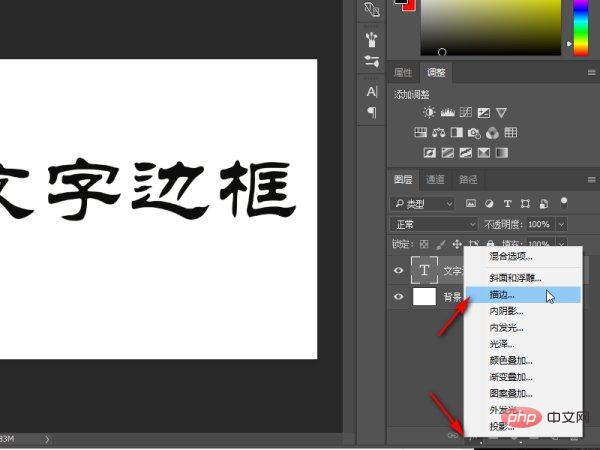
单机秒变选项后,在弹出的窗口中进行一些描边的设置,位置选定为外部,这样就可以设置外边框,为了演示效果更为明显,我们将填充类型选择为渐变填充彩虹色,可以在右侧预览窗口中看到预览的效果。
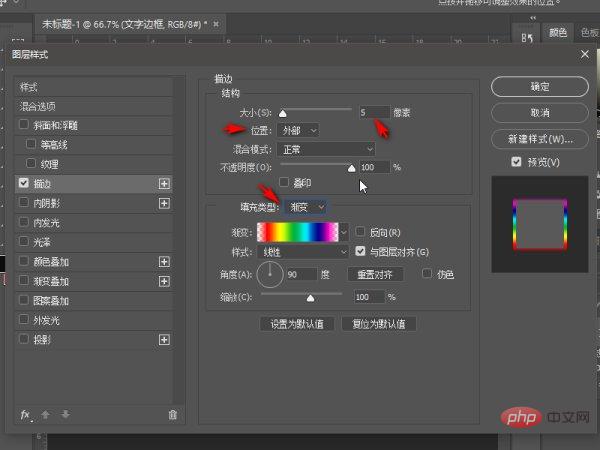
设置完成后点击确定,返回图层面板可以看到文字已经被我们设置了外边框。

推荐教程:《PS教程》
 站长资讯网
站长资讯网